FX-USB-AW驱动安装说明
FX-USB-AW驱动安装说明

FX-USB-AW编程电缆驱动程序安装说明概述USB编程电缆是通过将电脑的USB口模拟成传统的串行口(通常为COM3),从而使编程软件SWOPC-FXGP/WIN和GPP通过FX-USB-A W编程电缆与FX系列PLC进行通信。
功能●支持的操作系统Windows XP/ Windows2000●兼容USB V1.1 V2.0●波特率:300bps~1Mbps自动适应●每台PC只支持一根USB编程电缆系统要求请在使用USB编程电缆之前确认你的电脑是IBM PC兼容型并具备以下最低系统要求:●Intel兼容586DX4-100MHz中央处理器或更高●一个标准的USB接口(4-pin A型插座)驱动程序的安装驱动程序的安装非常简单,只需按提示进行即可,以Windows XP为例,按以下步骤进行:1、打开电脑主机,插入驱动程序光盘。
2、将FX-USB-A W电缆插入电脑的USB接口,Windows将检测到设备并运行添加新硬件向导帮助你设置新设备,并单击下一步继续。
如果Windows没有提示找到新硬件,那么在设备管理器的硬件列表中,展开“通用串行总线控制器”,选择带问号的USB设备,单击鼠标右键并运行更新驱动程序。
3、Windows将检测到安装信息,并出现如下没有通过Windows徽标测试的信息框,单击“仍然继续”。
4、继续安装,让Windows拷贝驱动程序文件到你的硬盘。
5、当Windows显示完成找到新硬件向导,单击“完成”结束安装。
6、安装完成后,请确认在Windows的“开始\控制面板\系统\硬件\设备管理器”菜单的\“端口(COM和LPT)”\展开条目中出现“Prolific USB-to-Serial Comm(COMx)”,这个COMx就是USB编程电缆使用的COM口号,该端口号与电脑有关,一般为COM3或COM4,以后每次使用只要插入编程电缆就会出现该COM口,你只需在编程软件或通信软件等应用软件中选中该COM口号即可通信。
USB编程器软件安装和驱动程序安装说明

软件安装说明首先将光碟上的内容复制到D盘或者E盘,复制完后,在D盘或者E 盘打开文件夹里面的内容,看到“”双击进入里面,将这个发送到桌面上,在桌面上双击软件,如图:然后在桌面上的软件打开之后,安装这二个驱动程序,点击“”就可以安装编程器的二个驱动程序了,如提示这样的图标“四合一USB编程器驱动程序安装说明为了能更清楚的了解四合一USB编程器的关键部件位置,方便下面的叙述,请看一下上面的图片,上图中标注了各部分的功能。
注意:在开始安装驱动时,请不要将编程器与电脑连接,在下面提到需要插入编程器的时候再连接编程器,否则您的安装可能与本说明不符而使安装变复杂。
01:点击桌面上软件的“”。
会看到下图所示的窗口界面。
02、鼠标单击上图所示的“”按钮,稍等片刻会看到下图所示的窗口界面,表示正在安装驱动文件。
03、在上图所示的复制进程结束后,会出现下图所示的窗口界面,表示驱动的安装前期工作完成。
04、在上图所示的界面中点“确定”按钮,上图所示的界面消失,表示“编程器在线读写状态”的驱动预安装完毕。
05、接下来我们安装“在线读写状态”的驱动,鼠标点击驱动软件的“”的向下的小箭头,将鼠标向下移动到“”选择“24-25编程驱动.INF”,会看到下图所示的窗口界面。
06、鼠标单击上图所示的“”按钮,稍等片刻会看到下图所示的窗口界面,表示正在安装驱动文件。
07、在上图所示的复制进程结束后,会出现下图所示的窗口界面,表示驱动的安装前期工作完成。
08、下面我们以先安装“在线读写状态”的硬件驱动识别为例,当然也可以先安装“编程器状态”,但是如果您对电脑操作不是很熟练的话,建议按照我们的顺序进行。
将四合一USB编程器的此跳线帽放在左边位置,中间的跳线帽处于此右边位置,编程器插入电脑的USB插孔内,绿灯指示灯亮稍后桌面的右下角会出现下图所示的提示界面,表示电脑检测到工作在“在线读写状态”的编程器已经插入电脑上了。
09、出现上图所示的提示后,请耐心等待,直到出现下图所示的界面。
FX-USB-AW编程电缆使用方法
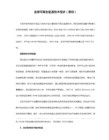
概述 USB编程电缆是通过将电脑的USB口模拟成传统的串行口(通常为COM3),从而使编程软件SWOPC-FXGP/WIN和GPP通过FX-USB-AW编程电缆与FX系列PLC进行通信。
功能 ● 支持的操作系统Windows XP/ Windows2000 ● 兼容USB V1.1 V2.0 ● 波特率:300bps~1Mbps自动适应 ● 每台PC只支持一根USB编程电缆
系统要求 请在使用USB编程电缆之前确认你的电脑是IBM PC兼容型并具备以下最低系统要求: ● Intel兼容586DX4-100MHz中央处理器或更高 ● 一个标准的USB接口(4-pin A型插座)
驱动程序的安装 驱动程序的安装非常简单,只需按提示进行即可,以Windows XP为例,按以下步骤进行: 1、 打开电脑主机,插入驱动程序光盘。 2、 将FX-USB-AW电缆插入电脑的USB接口,Windows将检测到设备并运行添加新 硬件向导帮助你设置新设备,并单击下一步继续。 如果Windows没有提示找到新硬件,那么在设备管理器的硬件列表中,展开“通用串行总线控制器”,选择带问号的USB设备,单击鼠标右键并运行更新驱动程序。 3、 Windows将检测到安装信息,并出现如下没有通过Windows徽标测试的信息框,单击“仍然继续”。 4、 继续安装,让Windows拷贝驱动程序文件到你的硬盘。 5、 当Windows显示完成找到新硬件向导,单击“完成”结束安装。 6、 安装完成后,请确认在Windows的“开始\控制面板\系统\硬件\设备管理器”菜单 的\“端口(COM和LPT)”\展开条目中出现“Prolific USB-to-Serial Comm(COMx)”,这个COMx就是USB编程电缆使用的COM口号,该端口号与电脑有关,一般为COM3或COM4,以后每次使用只要插入编程电缆就会出现该COM口,你只需在编程软件或通信软件等应用软件中选中该COM口号即可通信。 驱动程序的删除 删除驱动程序是为了释放COM口资源以便其他设备使用,或驱动程序故障时需将其删除后重新安装,按下面步骤删除驱动程序: 1、 从你的电脑上拔下USB编程电缆。 2、 运行驱动光盘下的DRemover98_2k.exe程序 3、 显示提示窗口,单击“OK”按钮即可。
三菱USB-SC09,USB-SC0-FX使用指南

三菱USB-SC09、USB-SC09+、USB-SC09-FX编程电缆通信说明
1、如果你的电缆是USB接口,请先安装好驱动,并在设备管理器里“端口”这一项找
到电缆生成的串口,如果没找到说明你的驱动没有安装成功。
2、打开三菱编程软件” GX Developer”,(见意版本用7.08以上,不可以用3.0版)
在“在线”里选择“PLC读取”。
3、根据你的PLC的型号选择对应的CPU系列,(这里以FXCPU为例)这一点很重要,
切记!
4、选择好后。
确定即会出现“传输设置”。
5、双击左上角的“串行”图标即会弹出
6、这一步非常重要。
这里的“COM 端口” 一定要设定成电缆生成的串口才可以,即前面所讲设备管理器里生成的串口,“传送速度”一般可设为9.6KB 。
设定好后。
确认即可。
7、回到“通信设置”界面,点击右边的“通信测试”,正常
的情况下会提示”与FX 系列PLC 通信成功”。
点击这里
8、在点击“确认”进入输送画面。
把第一项和第二项打上钩,在点“执行”就可以把程序上传上来。
传送程序画面如下:。
中达优控触摸屏-如何安装USB驱动(WinXP)
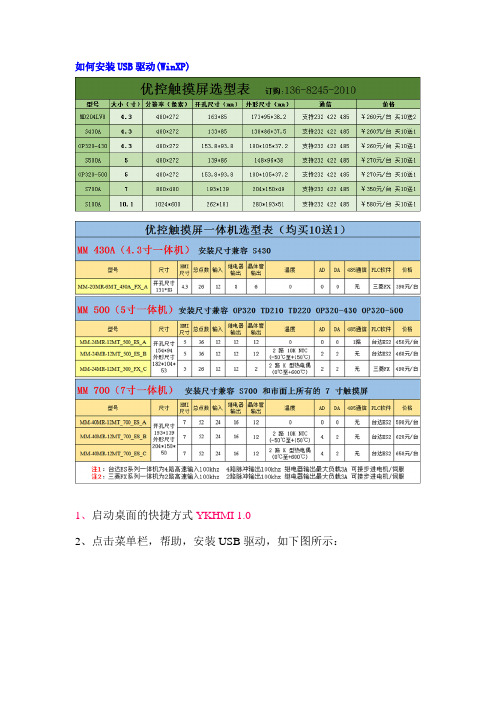
如何安装USB驱动(WinXP)
1、启动桌面的快捷方式YKHMI 1.0
2、点击菜单栏,帮助,安装USB驱动,如下图所示:
3、再点击一键安装,如果点击菜单或按钮都没反应请彻底从右下角退出或关闭杀毒软件与防火墙
4、如果提示安装成功后,请断电并重新插入USB连接线并通电,即可自动安装USB驱动,如下图:
5、如果仍无法自动安装驱动,请打开桌面,我的电脑(或计算机),右键依次选择属性,管理,找到设备管理器,如下图:
6、在感叹号或问号的设备中找到USB Device,右键,选择更新驱动程序
7、首先选择“自动安装软件(推荐)”,如果仍安装失败,请重复上述1-6步,选择第二项:
8、如果仍安装失败,请找到YKHMI安装目录(桌面HMI快捷方式上右键属性,查找目标),点击浏览选择所有目录:
9、如果看到下图提示,那么恭喜你USB驱动安装成功!。
采集器驱动安装及与电脑连接说明

Scanner Setting
Scanner Setting
2.5RPC启动后,通过USB数据线把采集器与电脑连接,此时即可以把采集器中数据导入到系统中。
Thank You!
1.1 解压后,点击 msi文件进行安装,在弹出的新窗口中点”下一步”。
Setup Driver
1.2Folder路径和用户使用默认即可,然后再点 “下一步”。
Setup Driver
1.3点击 “下一步”。
Setup Driver
1.4在安装过程中如果弹出 “Windows安全”,则选第二项,”始终安装”。
Setup Driver
1.5安装过程中出现 SetupHidVcom info时,点击“确定”。
Setup Driver
1.6 驱动安装完成,直接点“Close”。
Setup Driver
2.采集器设置
2.1 打开采集器,选择第一项,如下图所示,然后再按“OK”键进入。
Scanner Setting
2.2 通过方向键(下图标记1)选到第8项“8.启动RPC”,然后再按“OK”键确认。
Scanner Setting
Scanner Setting
2.3通讯端口请确认是否是USB(uEasyFile),如果不是,请按方向键(如下图标记1)来选择USB(uEasyFile) ,再按“OK”。
2.4 当屏幕上显示“uEasyFile Server已启动”时,说明RPC已启动成功。
安装数据线驱动程序(以Windows
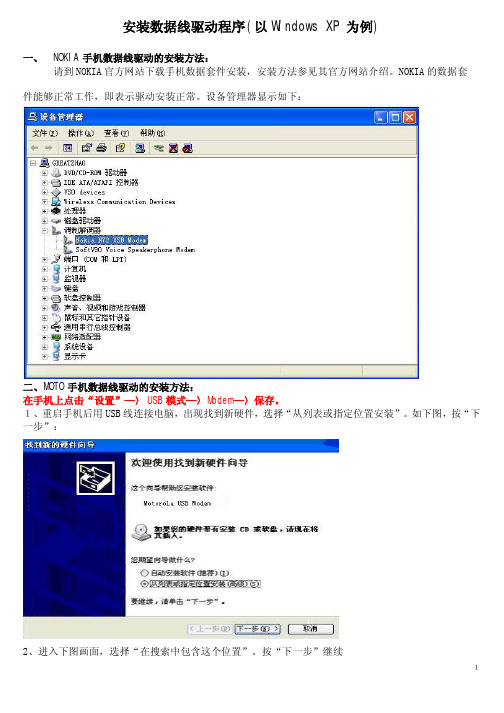
安装数据线驱动程序(以Windows XP为例)一、NOKIA手机数据线驱动的安装方法:请到NOKIA官方网站下载手机数据套件安装,安装方法参见其官方网站介绍。
NOKIA的数据套件能够正常工作,即表示驱动安装正常。
设备管理器显示如下:二、MOTO手机数据线驱动的安装方法:在手机上点击“设置”—〉USB模式—〉Modem—〉保存。
1、重启手机后用USB线连接电脑,出现找到新硬件,选择“从列表或指定位置安装”。
如下图,按“下一步”:2、进入下图画面,选择“在搜索中包含这个位置”。
按“下一步”继续123、选择“下一步”4、选择“仍然继续”5、按“完成”结束安装6、安装完成后,设备管理器显示如下:三、它手机数据线驱动的安装方法基本同MOTO安装方法,这些数据线驱动安装完成后,在设备管理器的“调制解调器项”增加了一项设备,比如MOTO安装后,增加了四、采用Prolific USB-to-Serial Bidge芯片的手机数据线的安装方法与MOTO的安装方法同MOTO,安装完成后,有Prolific USB-to-Serial Bidge字样,如下图所示:3该数据线驱动安装完成后,在设备管理器的“调制解调器项”并没有增加了一项设备,而是“端口项”增加了一个虚拟端口,如下图:五、有些手机附带光盘中,驱动安装方法与上面不同,只需运行setup安装即可,请参照手机用户手册。
六、中盛客户管理软件中,通过手机发送短信的设置:进入主界面菜单-》系统设置-》通讯设置,出现如下窗口:其中需要选择两项:一为手机连接端口,二为手机通讯速率。
手机速率选115200,端口号,需要查找设备管理器的相关项,查找方法如下:进入设备管理器,找到调制解调器项下安装的新设备(比如NOKIA USB Modem,或者Motorola USB Modem等等),双击后如下图:45如图所示,该设备的端口为COM9。
在上图的中盛客户管理软件的通讯设置窗口中,端口号选COM9即可。
USB驱动安装说明
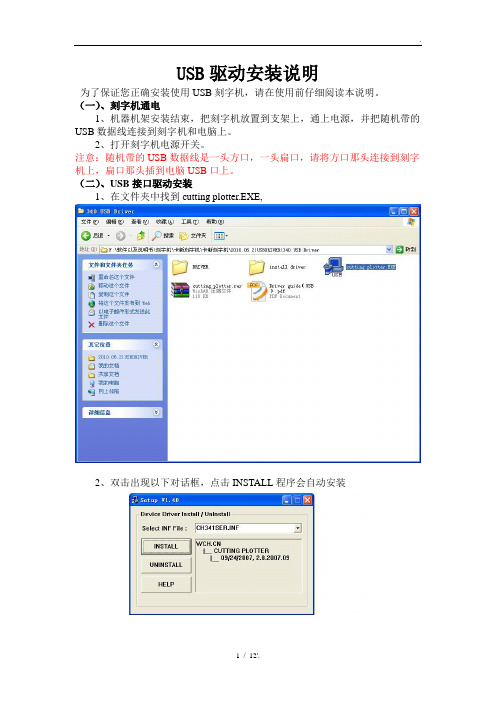
USB驱动安装说明为了保证您正确安装使用USB刻字机,请在使用前仔细阅读本说明。
(一)、刻字机通电1、机器机架安装结束,把刻字机放置到支架上,通上电源,并把随机带的USB数据线连接到刻字机和电脑上。
2、打开刻字机电源开关。
注意:随机带的USB数据线是一头方口,一头扁口,请将方口那头连接到刻字机上,扁口那头插到电脑USB口上。
(二)、USB接口驱动安装1、在文件夹中找到cutting plotter.EXE,2、双击出现以下对话框,点击INSTALL程序会自动安装3、如果安装过程请出现其他对话框时请点击“仍然继续”,如下图:4、如果没有出现上面情况,就直接等到出现“驱动安装成功”字样。
USB 接口驱动安装完毕。
虚拟串口设置1、USB驱动安装完毕后,请用鼠标右键点击桌面“我的电脑”——“属性”,如下图:2、点击上方菜单栏中的“硬件”——“设备管理器”,如下图:3、用鼠标右键点击“端口”——“USB-SERIAL CH34(COM1)——“属性”如下图:4、点击“端口设置”,如下图:注意:每秒位数(就是软件中的输出波特率)设置成9600。
5、用鼠标点击“高级”,出现以下对话框:选择COM3,然后点击“确定”,虚拟端口设置完成。
文泰2009版本或更高版本支持虚拟COM3或COM4,用户在设置本虚拟端口时请根据计算机实际闲置的端口来设置。
不一定非要设置在COM1或COM2端口。
注意:请将“接收缓冲区”“传输缓冲区”调到最低那头。
6、如果USB端口显示的不是“COM3”, 右键选择“扫描检测硬件改动”,则自动变为“COM3”,如下图:文泰刻绘软件输出设置1、打开文泰软件,编辑好文本,点击“文件——刻绘输出”或点击菜单栏中的出现以下对话框:2、点击对话框左上角的“刻绘设备”,出现一下对话框:3、选择“其他”——支持HPGL指令刻字机,然后点击“添加”,如下图;4、输出端口设置:点击“端口设置”如下图:“端口类型”选择“串口”,在“已安装端口”那里选择“COM3”,如果没有就在“端口号”选择“3”,点击“增加”即设置好COM3端口。
- 1、下载文档前请自行甄别文档内容的完整性,平台不提供额外的编辑、内容补充、找答案等附加服务。
- 2、"仅部分预览"的文档,不可在线预览部分如存在完整性等问题,可反馈申请退款(可完整预览的文档不适用该条件!)。
- 3、如文档侵犯您的权益,请联系客服反馈,我们会尽快为您处理(人工客服工作时间:9:00-18:30)。
FX-USB-AW编程电缆驱动程序安装说明
概述
USB编程电缆是通过将电脑的USB口模拟成传统的串行口(通常为COM3),从而使编程软件SWOPC-FXGP/WIN和GPP通过FX-USB-A W编程电缆与FX系列PLC进行通信。
功能
●支持的操作系统Windows XP/ Windows2000
●兼容USB V1.1 V2.0
●波特率:300bps~1Mbps自动适应
●每台PC只支持一根USB编程电缆
系统要求
请在使用USB编程电缆之前确认你的电脑是IBM PC兼容型并具备以下最低系统要求:
●Intel兼容586DX4-100MHz中央处理器或更高
●一个标准的USB接口(4-pin A型插座)
驱动程序的安装
驱动程序的安装非常简单,只需按提示进行即可,以Windows XP为例,按以下步骤进行:
1、打开电脑主机,插入驱动程序光盘。
2、将FX-USB-A W电缆插入电脑的USB接口,Windows将检测到设备并运行添加新
硬件向导帮助你设置新设备,并单击下一步继续。
如果Windows没有提示找到新硬件,那么在设备管理器的硬件列表中,展开“通
用串行总线控制器”,选择带问号的USB设备,单击鼠标右键并运行更新驱动程序。
3、Windows将检测到安装信息,并出现如下没有通过Windows徽标测试的信息框,
单击“仍然继续”。
4、继续安装,让Windows拷贝驱动程序文件到你的硬盘。
5、当Windows显示完成找到新硬件向导,单击“完成”结束安装。
6、安装完成后,请确认在Windows的“开始\控制面板\系统\硬件\设备管理器”菜单
的\“端口(COM和LPT)”\展开条目中出现“Prolific USB-to-Serial Comm(COMx)”,
这个COMx就是USB编程电缆使用的COM口号,该端口号与电脑有关,一般为
COM3或COM4,以后每次使用只要插入编程电缆就会出现该COM口,你只需在
编程软件或通信软件等应用软件中选中该COM口号即可通信。
驱动程序的删除
删除驱动程序是为了释放COM口资源以便其他设备使用,或驱动程序故障时需将其删除后重新安装,按下面步骤删除驱动程序:
1、从你的电脑上拔下USB编程电缆。
2、运行驱动光盘下的DRemover98_2k.exe程序
3、显示提示窗口,单击“OK”按钮即可。
(其它还可运行面板中的添加或删除程序,选择“CP2102 USB to UART Bridge Controller”,单击删除按钮或“FTDI USB Serial Converter Driver”,单击删除按钮)。
如何改变COM口号
有些早期的应用软件支持的串口数量是有限的,如某PLC编程软件支持的串口号为COM1~COM2,由于安装USB编程电缆之前已安装了其它的USB转UART设备,安装USB编程电缆驱动程序后在设备管理器中显示该电缆地址为COM8,这样一来编程软件就无法访问该COM口。
这时候就需改变编程电缆的COM口号,有以下二个方法:
1、删除所有的USB转UART产品的驱动程序以释放COM口资源,重新安装USB编程电
缆驱动程序,这时设备管理器将显示该电缆地址为COM3。
2、在Windows2000/XP系统中可直接更改COM口号,双击设备管理器中需更改的COM口
设备,出现设备属性信息窗口,选择“端口设置”,点击“高级”按钮,出现下面高级设置信息窗口,将COM口设置成你所希COM口序号,并单击“确定”按钮完成。
使用中的注意事项:
1、如果电脑开机时未检测到插在电脑上的USB编程电缆(Windows的设备管理器中没有出
现该电缆对应的COM口)或出现其它异常情况,请重新将USB插头拔插一次。
2、USB转UART是即插即用的USB设备,正在进行数据传输过程中不可以将其断开(断开是
指从USB插座中拔出USB电缆),必须在应用程序关闭后,才能从USB插座中拔出电缆。
3、有时Windows系统故障或通信过程中拔插USB电缆也会出现USB通信异常,这时只需重
新启动电脑
4、一般来讲,最好先将USB电缆插入电脑的USB插座,让计算机检测到COM口后再将编程
电缆的另一端插到PLC的编程口上,因为有些PLC工作在主站方式时,其通信口始终在不停的往外发送数据,如先将编程电缆插入PLC的端口则会降低计算机正确识别COM口的速度。
5、编程电缆的USB插头必须直接插入计算机的USB端口,其间不能加入其它USB延长电缆。
